JIS配列のMacキーボードをUS配列キーボードとして使いたい
今回の目的
JIS配列のキーボードが使いづらいのでUS配列として使いたい。
特にcommandと英数かなキーを押し間違えるのをなんとかしたい。
経緯
こんばんは、くろしです。
自宅で普段何かする時は学生時代に買ったMac Book Proを使用しています。学生時代には特にキーボードは気にせず慣れ親しんだJIS配列のキーボードを購入しました。
しかし社会人として会社に入社してからはUS配列のキーボードのMac Book Proを支給され、US配列のキーボードで仕事をしています。そうするとどうしてもUS配列のキーボードに触れる時間が長くなり、自宅で何かしようと思うと手はUS配列の時の流れで入力してしまうのでどうしても誤入力が多くなりストレスの原因になります。特に記号の配列が大きく違うので、プログラミングへの支障が大きいです。
そこで、自宅のMac Book ProのキーボードにUS配列のキーボードをバインドして使うことにしました。
注意
JIS配列のキーボードをUS配列のキーボードとして使うので、キーボードに刻印されている文字と入力される文字に差異が現れます。そのため、己のタッチタイプで対処してください。
環境
キーボードのバインドに使用するソフトがmacOSのバージョンに依存するの自身のmacOSのバージョンを確認した上で行なってください。
この記事を執筆した時点(2018-2-18)では
Karabinerは macOS High Sierra 10.13 まで。
英数かなは mac OS Sierra 10.12 まで対応していました。
JISキーボードをUS配列にしていく
今回の目的のうちのcommandと英数かなキーを押し間違えるのをなんとかしたいを気にしないのであれば変更は簡単で、
macのシステム環境設定 > キーボード > 入力ソース > 英字レイアウト をイギリスに変更すると数字とアリファベットの配列だけはUS配列のMacキーボードと同じになります。
US配列に変える
まず初めにmacのUS配列にキーボードを変えていきます。
使用するソフトはKarabinerです。
Karabinerはキーボードのキーに他のキーをバインドできるソフトです。
Karabinerをインストールして起動すると以下のような画面になります。
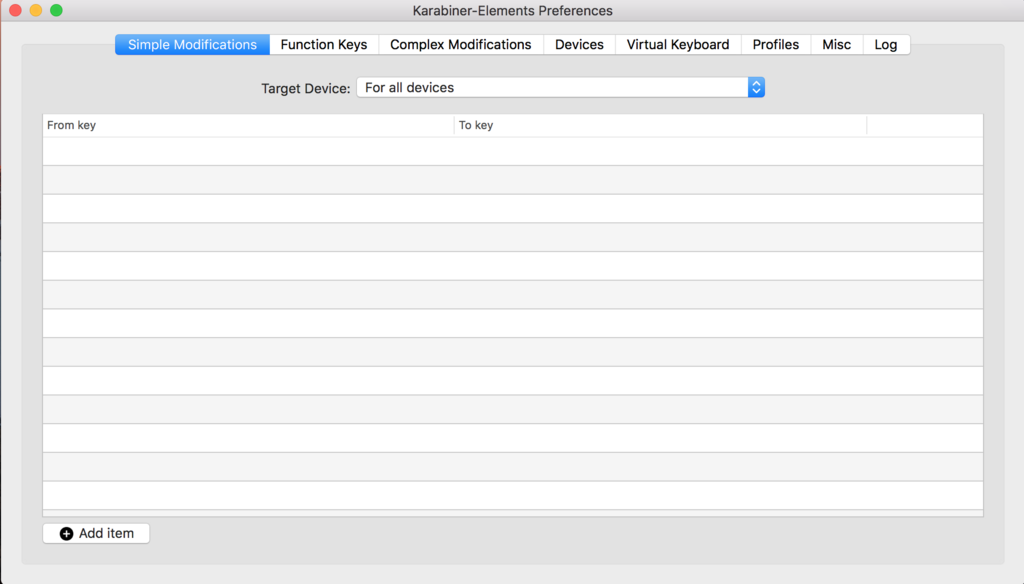
タブのVirtual Keyboardを選択し、Keyboard TypeをANSIにします。 これでキーボードの配列がUSキーボードと同じになります。

英数かなキーをcommandキーに変える
次に英数かなキーをcommandキーに変えていきます。
続けてKarabinerでタブのSimple Modificationsを選択し、Target DeviceをApple Internal Keyboard/Trackpadにします。
まずは左の英数キーをcommandキーにするため、左下のadd itemから新しいアイテムを追加し、From Keyに英数キー、To Keyにleft_commandを選択します。
同様にかなキーもcommandキーに設定するためにFrom Keyにかなキー、To Keyにright_commandを選択します。
設定すると以下のようになります。

backslashも設定されていますがこれは後ほど説明します。
これで英数キーとかなキーがcommandキーになったので、押し間違えることがなくなりました。
commandキーで日本語・英語を切り替える
control + space で日本語と英語を切り替えるのは面倒なので、会社ではcommandキーのみで日本語と英語を切り替えるようにしています。
なので、ここでもcommandキーのみで日本語と英語を切り替えられるようにします。
使用するソフトは英数かなです。
インストールし起動した後に、macのシステム環境設定 > セキュリティーとプライバシーから下のアプリケーションにコンピュータの制御を許可で英数かなに対してチェックをつけます。
これでcommandキー(commandになった英数かなキー)で日本語と英語の切り替えができるようになりました。
その他設定
以上の設定で大体問題なく使用できるのですが、チルダ(~)がJISキーには存在しないキー(数字の1の左のキー)のため入力できません。普段使いには問題ないですが、時折使いたい場面が現れるので空いているキーにバインドして使えるようにします。
KarabinerのSimple Modificationsタブを開き、新しいアイテムを追加し、From Keyにbackslash、To Keyにgrave_accent_and_tildeを選択します。
これでJIS配列のキーボードのむのキーがチルダ(~)になります。

バックスラッシュも使う時は使うのですが今回はとりあえずこれでいきます。
でもちょっと使いづらいところ
入力をJIS配列からUS配列にしましたが、キーボード自体は物理的に変更しない限りJIS配列のままです。そのため先ほどのチルダはUS配列とは場所が違うので一瞬入力が止まることがあったり、deleteキー、returnキーがUS配列と比べて横に短いので意識的に少し指を伸ばさないと手前のキーを入力してしまうことがあります。
このあたりはどうしても仕方ないところなので我慢です。
しばらくこの設定で使ってみてより良いものがあったら更新したいと思います。
最後まで読んでいただきありがとうございました。